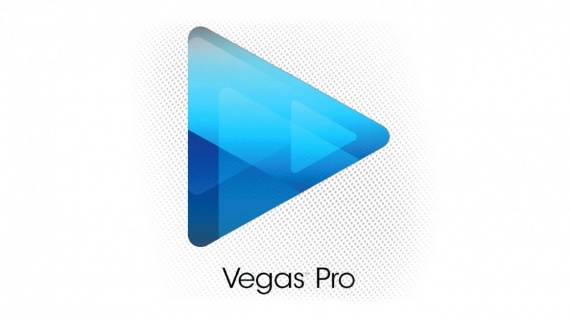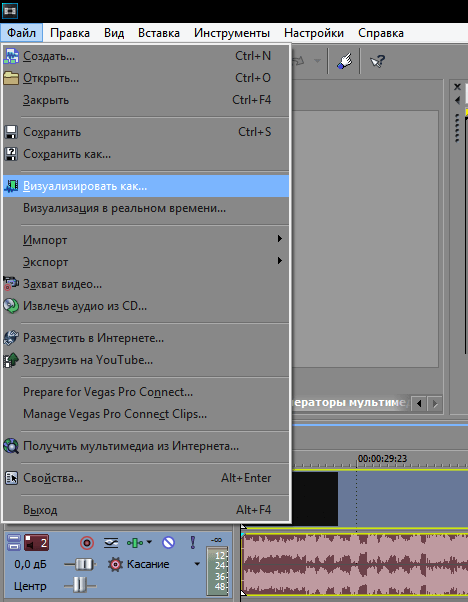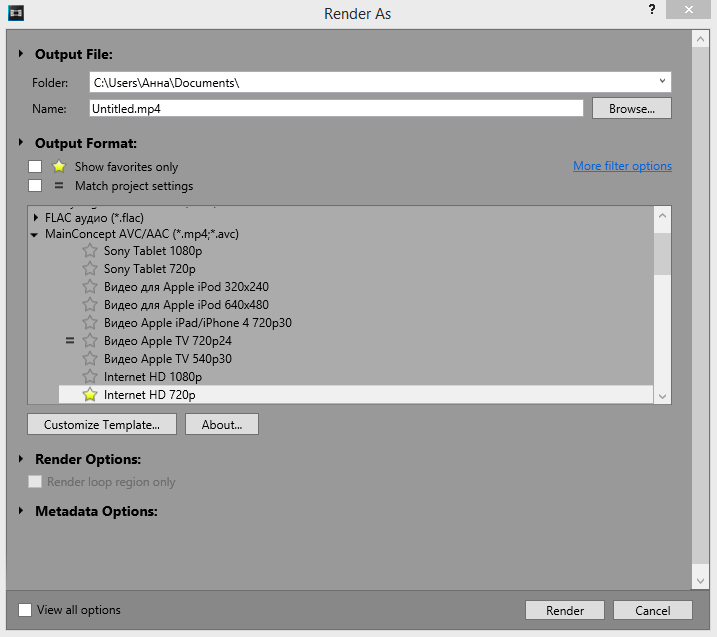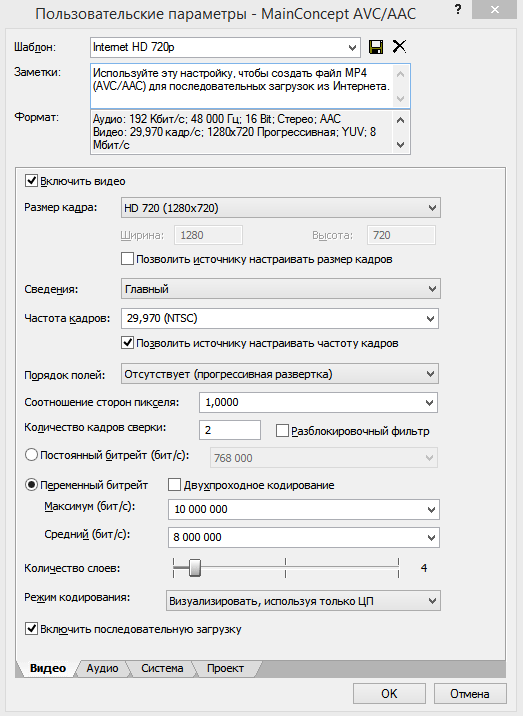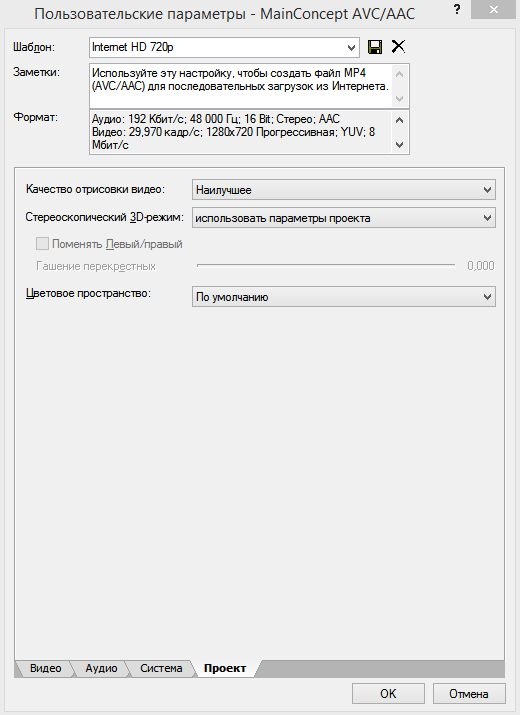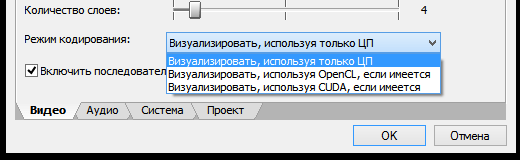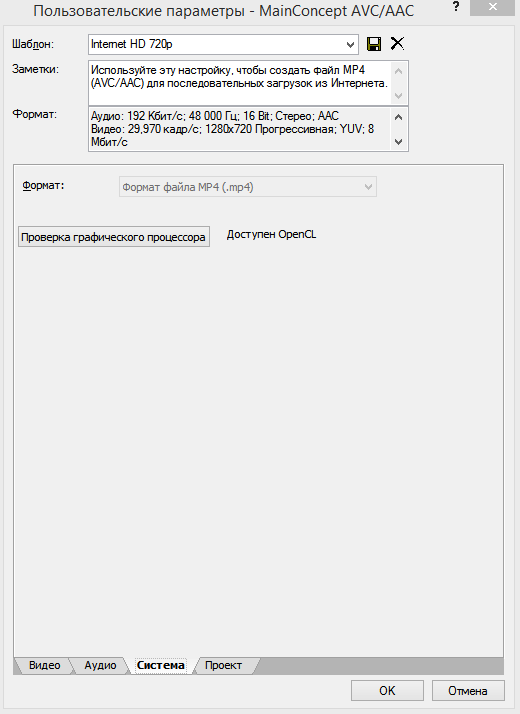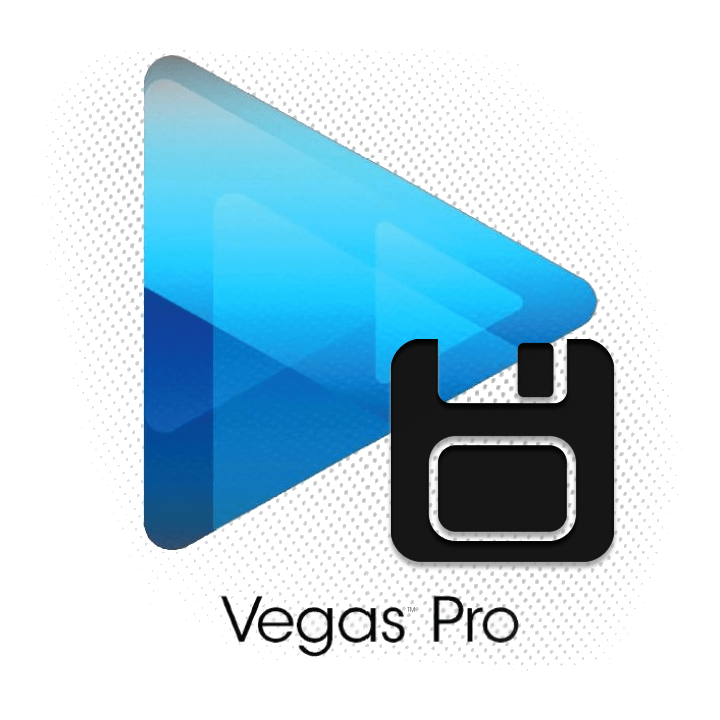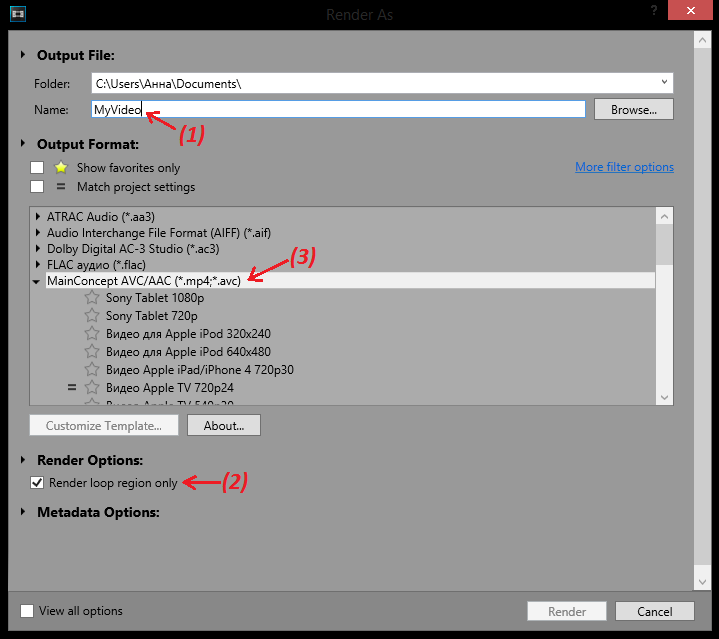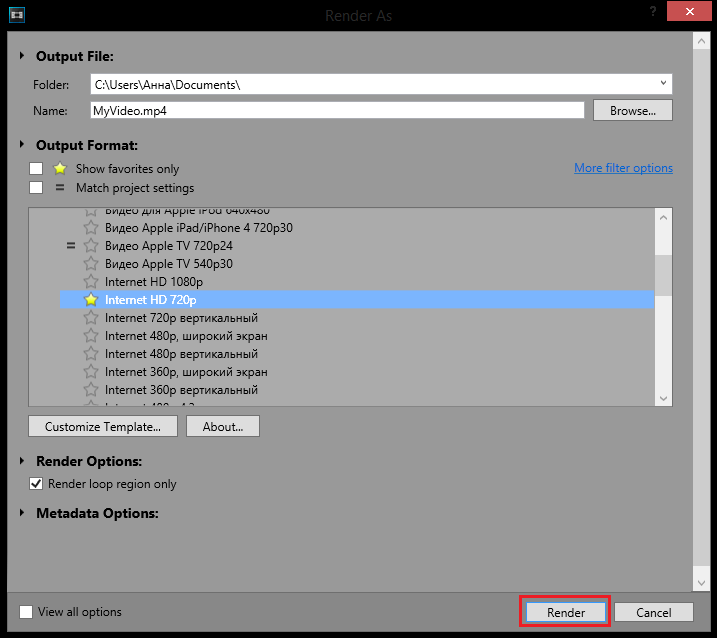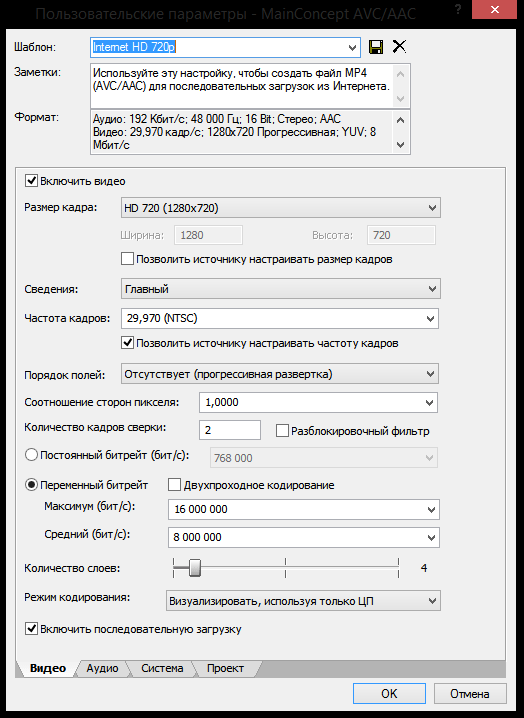- Какие настройки рэндера Sony Vegas использовать?
- Как ускорить рендер в Sony Vegas
- Ускоряем рендер за счет качества
- Ускорение рендера за счет видеокарты
- Помогла ли вам эта статья?
- Поделиться статьей в социальных сетях:
- Еще статьи по данной теме:
- Как рендерить видео в Sony Vegas?
- Как сохранить видео в Sony Vegas Pro
- Как правильно рендерить видео в Sony Vegas Pro 14 для YouTube
- Создание проекта
- Настройка рендера
- Советы о том, как ускорить время рендеринга Vegas Pro
- Советы по ускорению времени рендеринга Sony (Magix) Vegas Pro
- 1. Более Низкая Скорость Передачи Данных Вниз
- 2. Удаление Нежелательных Эффектов / Треков
- 3. Закрыть Приложения
- 4. Оставьте Компьютер В Покое
- 5. Установите параметр приоритета на высокий
- 6. Включить ускорение GPU
- 7. Уменьшите качество видео в предварительном просмотре
- 8. Выберите Правильный Тип Видеокодека
- 9. Установите Параметры Питания
- 10. Выберите Правильные Переходы
Какие настройки рэндера Sony Vegas использовать?
Небольшой список рекомендуемых настроек для Sony Vegas. Видео можно легко будет загрузить на youtube и vimeo, а так же посмотреть на Xbox360, Sony PS3 и WD Media Player.
1. Настройки проекта (Project Settings)
В Вегасе очень важно сделать необходимые настройки до того, как вы приступите к редактированию видео. Из главного меню выберите «Project Properties». Перед вами откроется новое окно, где вам в правом верхнем углу нужно будет нажать «Match Media»(желтая иконка). Затем выберите один из ваших видео файлов и нажмите «open». Vegas автоматически заполнит большинство настроек после анализа вашего видео.
Затем нужно внести несколько настроек вручную. Для опции «de-interlacing» следует выставить «None», для Quality «Best». Можно сохранить шаблон всех этих настроек для использования в будущем. После того как все настройки заданы, жмите «Ок» и приступайте к работе. Но сохраняйтесь во время работы почаще!
2. Отключение шлейфа на видео
После того как вы отредактировали все видео, выберите все клипы на таймлайн(испульзуя SHIFT), затем кликните правой клавишей, далее Switches и Disable Resample. Отключая ресэмплмы избавляемся от двоения изображения(особенно в слоумоушн).
3. Экспорт видео
Ниже приведены скриншоты по необходимым настройкам. Единственной, что нужно донастроить руками — это частота кадров.
Источник
Как ускорить рендер в Sony Vegas
Очень часто у пользователей возникает вопрос о том, как увеличить скорость рендера (сохранения) видеозаписи. Ведь чем длиннее видео и чем больше на нем эффектов, тем дольше оно будет обрабатываться: видео 10 минут может рендериться около часа. Мы постараемся уменьшить количество времени, которое тратится на обработку.
Ускоряем рендер за счет качества
1. Как только вы закончили работать с видео, в меню «Файл» выберите вкладку «Визуализировать как…» («Просчитать как…», «Render as…»).
2. Затем необходимо выбрать формат и разрешение из списка (мы берем Internet HD 720p).
3. А вот теперь перейдем к более подробным настройкам. Нажмите на кнопку «Customize Template» и в открывшемся окне в настройках видео измените битрейт на 10 000 000 и частоту кадров на 29,970.
4. В том же окне в настройках проекта выставьте качество отрисовки видео – Наилучшее.
Данный метод помогает ускорить рендеринг видеозаписи, но обратите внимание, что качество видео, хоть и незначительно, но ухудшается.
Ускорение рендера за счет видеокарты
Обратите также внимание на самый последний пункт на вкладке настроек видео – «Режим кодирования». Если правильно настроить этот параметр, то вы сможете в разы повысить скорость сохранения вашего видео на компьютер.
Если Ваша видеокарта поддерживает технологию OpenCL или CUDA, то выберите подходящий параметр.
Интересно!
На вкладке «Система» нажмите на кнопку «Проверка графического процессора» чтобы узнать, какую технологию вы можете использовать.
Таким образом можно ускорить сохранение видео, хотя и не намного. Ведь на самом деле увеличить скорость рендеринга в Сони Вегас можно либо в ущерб качеству, либо же обновив «железо» компьютера.
Помимо этой статьи, на сайте еще 12339 инструкций.
Добавьте сайт Lumpics.ru в закладки (CTRL+D) и мы точно еще пригодимся вам.
Отблагодарите автора, поделитесь статьей в социальных сетях.
Помогла ли вам эта статья?
Поделиться статьей в социальных сетях:
Еще статьи по данной теме:
большой рахмет за хороший совет! почти каждый день монтирую видео для собственного канала на ютубе и порой этот рендеринг занимает слишком много времени. из-за того, что у меня компьютер слабый на это тоже влияет. поэтому я решил ускорять первым способом и рендеринг и правда ускорился.. а на качество плевать, ибо оно сокртилось не слишком много, главное чтобы не переборщить с настройками и незамылить свое видео или много пикселей не сделать
вот спасибо большое! а то по часу ждал пока видео обработается!
в настройках видео нет возможности изменить битрейт. а без них, по ходу, видео стало рендериться еще дольше
У меня вообще около 8 часов визуализируется и всё еще грузит. С чем это связано?
Да в железе дело, если процессор слабенький будет долго рендерить, можно выехать на рендере ядрами CUDA, но это если видеокарта хорошая. А так вообще у меня рендер ролика15 минутного в Full HD занимает где-то минут 10. Так что улучшайте железо.
у меня core i7 3770k в связке с GTX 970 и них…я ниче не помогает, видео реднерится по 6 часов (1 часовой ролик) , правда с 60 фпс
поставь в настройках колека рендеринга Х264 сверху влевом углу суперфаст вместо медиум и будет счастье
Видео 20 сек рендериться больше 3х часов. Что теперь на это скажешь илон маск
Одна из возможных причин, несовпадение продолжительности исходного видиоклипа и звукового клипа.
В самом деле, у нас есть два видиоклипа (без звука) продолжительностью 10 с.
Следовательно точка начала видио будет равна 0, точка выхода 1 видиоклипа 10, точка выхода 2 видиоклипа 20.
Допустим у на есть музыка, продолжительностью 20 с.
Запишем эти данные в виде таблицы
V 0 10 20
А 0 20
При рендеринге возможно несколько решений данной проблемы
1 решение
Создать клип продолжительностью 20 секунд объединив вначале два видиоклипа в один, а затем наложив звук
При этом матрица выхода будет выглядеть следующим образом
V 0 20
A 0 20
Это так называемый рендеринг в режиме реального времени или рендеринг как есть.
Но все равно он очень долгий, поскольку вначале нужно создать файл V продолжительностью 20 секунд, объединив два файла при неизвестном сохранении промежуточных итогов, а затем, наложить звук А продолжительностью 20 с
Второй вариант более печальный, который приводит к бесконечному рендеру.
V 0 10 2020
A 0 20 20
То есть вегас создает первый клип с видио 10 секунд и звуком 20 секунд
V 10
A 20
Затем создается 2 клип с параметрами V 20
A 20
Понятно, что эти клипы совмешены быть не могут, поскольку 10+20 равно 30, а задано ограничение 20
А = 20+20 =40 а задано ограничение 20
В результате фактический результат должен быть таким V 0 30
\ A 0 40
Но в матрице выхода указаны другие параметры V 0 20
A 0 20
Такую задачу программа выполнить не в состоянии, поскольку она не обладает искусственным интеллектом
Следовательно совет может быть только один должно соблюдаться соотношение V/A = N/N =1
Только в этом случае рендеринг может быть успешным
Приколист ты, если выделяем поле рендера то ни о какой аудиодороге речи идти не может.
Источник
Как рендерить видео в Sony Vegas?
Казалось бы, какие проблемы может вызвать простой процесс сохранения видеозаписи: нажал на кнопочку «Сохранить» и готово! Но нет, в Sony Vegas не все так просто и поэтому у большинства пользователей возникает закономерный вопрос: «Как же сохранить видео в Сони Вегас Про?». Давайте разберемся!
Внимание!
Если в Sony Vegas вы нажмете на кнопку «Сохранить как…», то вы просто сохраните ваш проект, не видеозапись. Вы можете сохранить проект и выйти из видеоредактора. Вернувшись к монтажу через некоторое время, вы сможете продолжить работу с того места, на котором остановились.
Как сохранить видео в Sony Vegas Pro
Допустим, вы уже закончили обрабатывать видеозапись и теперь вам нужно ее сохранить.
1. Выделите тот отрезок видеозаписи, который вам нужно сохранить или же не выделяйте, если вам нужно сохранить видеозапись целиком. Для этого в меню «Файл» выберите пункт «Визуализировать как…» («Render As»). Также в разных версиях Sony Vegas этот пункт может называться «Перевести в…» или «Просчитать как…»
2. В открывшемся окне введите название видео (1), поставьте галочку в чекбоксе «Render loop region only» (если вам нужно сохранить только отрезок) (2), и разверните вкладку «MainConcept AVC/AAC» (3).
3. Теперь необходимо выбрать подходящий пресет (наиболее оптимальный вариант – Internet HD 720) и нажать на «Render». Таким образом вы сохраните видеозапись в формате .mp4. Если же вам нужен другой формат – выберите другой пресет.
Интересно!
Если вам необходимы дополнительные настройки видеозаписи, то нажмите на «Customize Template…». В открывшемся окошке вы сможете ввести необходимые настройки: указать размер кадра, нужную частоту кадров, порядок полей (как правило это прогрессивная развертка), соотношение сторон пикселя, выбирать битрейт.
Если вы все сделали правильно, то должно появится окно, в котором можно наблюдать за процессом рендеринга. Не пугайтесь, если время просчета окажется довольно длительным: чем больше изменений вы внесете в видео, чем больше эффектов наложите, тем дольше придется ждать.
Что ж, мы постарались максимально доступно объяснить, как сохранить видео в Sony Vegas Pro 13. В предыдущих версиях Сони Вегас процесс рендеринга видео практически ничем не отличается (некоторые кнопки могут быть подписаны иначе).
Надеемся, наша статья оказалась полезной для вас.
Помимо этой статьи, на сайте еще 12339 инструкций.
Добавьте сайт Lumpics.ru в закладки (CTRL+D) и мы точно еще пригодимся вам.
Отблагодарите автора, поделитесь статьей в социальных сетях.
Источник
Как правильно рендерить видео в Sony Vegas Pro 14 для YouTube
Многие пользователи не задумываются о том, каким образом они рендерят ролики… выбирают стандартные пресеты и потом ждут часами результат сомнительного качества… Вот не надо так!! Рендер видео — это, пожалуй, самый отвественный момент в создании ролика, после монтажа, конечно же. И подход к нему должен быть соответственный.
Данная публикация была написана год назад для старого блога, который сейчас закрыт. Я переписал её и постарался сохранить оригинальный посыл.
Создание проекта
Рассмотрим рендер видео с помощью Sony Vegas Pro 14 (по сути работает на любой версии).
Создаем проект (Файл-Создать…). Появится окно с заполненными полями шаблона по умолчанию. Нужно изменить поля, как показано на рисунке 1.
Вы вправе изменять настройки как пожелаете, но будьте внимательны, изменяя значения здесь, не забудьте сделать подобные изменения и в других местах в соотвествии с опцией.
* Если частота кадров записанного материала не совпадает с частатой кадров проекта, то убедительная просьба отключить ресемплинг, иначе видео будет сильно размыто. Для этого на таймлайн линии в настройках видео переключаете опцию на Disable resample.
Настройка рендера
Для того, чтобы приступить к процессу рендеринга нужно смонтировать и поработать над видео. Сделано? Тогда нужно скачать и установить x264vfw кодек. После установки кодека x264vfw нужно обязательно перезапустить Sony Vegas Pro.
Кодек x264 — это кодек с открытыми исходными текстами стандарта H.264. Кодек x264vfw — это неофициальный форк кодека x264 с большим набором настроек для Windows и множеством улучшений.
Я уверен Вы не раз слышали о том, что ютуб пережимает качество картинки ролика и на видео появляются артефакты… Да, это так, но этого можно избежать. YouTube использует стандарт H.264 и в случаи, когда видео загружается, допустим с использованием другого кодека и стандарта сжатия, то процесс обработки видео после загрузки на ютуб, увеличивается в несколько раз, так как серверы ютуба будут конвертировать ваш ролик под свой формат, тем самым, избежать потери качества не выйдет… оно будет неизбежно испорчено.
Чтобы такого не допустить, для youtube нужно рендерить видео только с помощью кодека x264, тогда обработка видео на серверах будет моментальна и ютуб не будет пережимать видео. К тому же, при правильной настройке кодека под компьютер, можно добиться хорошего результата по скорости рендера. Этим далее и займемся.
После установки кодека x264vfw возвращаемся в Sony Vegas и перемещаемся на страницу настройки рендера (File — Render As).
Источник
Советы о том, как ускорить время рендеринга Vegas Pro
Liza Brown
Oct 14, 2021• Проверенные решения
Vegas Pro-это хорошо известный пакет для редактирования видео, который позволяет пользователям выполнять нелинейное редактирование. Этот программный инструмент разработан компанией Sony и приобретен компанией Magix, а последнее обновление было запущено 24 мая 2016 года. С помощью этого передового программного инструмента вы можете легко воплотить в реальность любое видео-воображение, так как простой в использовании интерфейс с передовыми инструментами предоставляет неограниченные возможности. Пользователи new Vegas Pro могут искать некоторые полезные трюки, чтобы сделать интересные видео на этой программной платформе, если это так, то информация, представленная ниже в этой статье, будет очень полезна для всех вас.
Самое печальное, что нужно знать о Vegas Pro, это его цена, вы должны заплатить $599,00 за его полный доступ, и вы можете использовать этот программный инструмент только в оконной среде. Если вы ищете классический инструмент для редактирования видео, который полон всех расширенных функций и доступен в более низком ценовом диапазоне, то Wondershare Filmora это один из лучших вариантов для всех вас. Вы будете рады узнать, что этот простой в использовании программный инструмент доступен бесплатно в его пробной версии; вы можете быстро скачать его с официального сайта Wondershare Filmora. Все профессионалы, а также новички могут воспользоваться передовыми инструментами редактирования Wondershare Filmora; они легко доступны как на Mac, так и на Windows.

Советы по ускорению времени рендеринга Sony (Magix) Vegas Pro
Наиболее распространенной потребностью всех пользователей Vegas Pro является ускорение времени рендеринга различных видеопроектов. Многие профессионалы ищут хитрости, чтобы сделать их окно предварительного просмотра на Sony Vegas менее запаздывающим, так что каждая задача редактирования может быть выполнена с легкостью. Ниже приведены несколько полезных советов для достижения наилучших скоростей работы с программой редактирования видео Sony Vegas Pro:
1. Более Низкая Скорость Передачи Данных Вниз
В Vegas Pro можно снизить скорость передачи данных; для этого вам просто нужно выбрать любой из ваших любимых шаблонов, а затем нажать на опцию Настройки. Он откроет всплывающее окно, в котором можно будет выполнить все настройки настройки шаблона. Просто перейдите на вкладку скорость передачи данных и опустите ее значение, чтобы в конечном итоге визуализированный видеофайл мог иметь меньший размер файла, а также занимал меньше времени для полного рендеринга. Наилучшее возможное значение скорости передачи данных составляет от 3 до 8 метров.
2. Удаление Нежелательных Эффектов / Треков
В случае, если вы проходите через некоторые видеоэффекты, которые кажутся бесполезными для вашего типа проекта или которые вряд ли имеют какое-либо значение для вашего проекта, вы можете легко избавиться от них. Обратите внимание, что большее количество эффектов на видео означает, что вам нужно тратить больше времени на рендеринг, поэтому лучше держаться подальше от нежелательных видеодорожек, а также эффектов. Кроме того, можно объединить различные треки, чтобы создать единый проект, которым можно легко и быстро управлять.
3. Закрыть Приложения
Если вы хотите, чтобы ваш Vegas Pro работал очень плавно на вашем устройстве, то предпочитайте использовать его без какого-либо вмешательства других нежелательных программ. Когда вы работаете над каким-либо проектом с помощью Vegas pro, попробуйте закрыть свой Skype, iTunes, интернет-браузер и все другие приложения, которые не используются для текущей работы. Это поможет вашей системе увеличить фокус на проекте Vegas Pro, и, следовательно, можно использовать быстрые результаты. Вы можете проверить состояние всех запущенных объектов из Диспетчера задач, нажав команду Control+Shift+Esc.
4. Оставьте Компьютер В Покое
Как только вы создали свой видеофайл и вам нужно начать с процесса рендеринга, тогда хорошо оставить свой компьютер и управлять другими задачами вокруг. Следуйте шагу 3 Сначала, то есть закройте все нежелательные программы, а затем инициируйте процесс рендеринга, один из которых запущен, а затем отправляйтесь на прогулку или наслаждайтесь с окружающими вас людьми. Это поможет вам увеличить скорость обработки, так как ваш побег будет гарантировать, что вы не будете использовать какую-либо другую программу, кроме процесса рендеринга.
5. Установите параметр приоритета на высокий
Это одна из самых важных вещей, которые вам нужно сделать, чтобы добиться быстрого рендеринга. Оставляя свой компьютер для рендеринга задачи, перейдите в Диспетчер задач и щелкните правой кнопкой мыши на Vegas pro. Теперь из выпадающего меню выберите пункт установить приоритет и переключите его на высокий. Этот параметр позволит вашему компьютеру знать, что задачи Sony Vegas должны быть приняты в качестве первого приоритета и должны выполняться быстро.
6. Включить ускорение GPU
Общая производительность Vegas Pro может быть легко повышена с помощью функции ускорения GPU. Для этого вам нужно перейти в Настройки, а затем выбрать Настройки; перейдите на вкладку видео и для обработки видео типа GPU acceleration сделайте выбор для графической карты. Некоторые ПК не имеют таких настроек, и они будут отображаться выключенными для настроек выбора ускорения GPU.
7. Уменьшите качество видео в предварительном просмотре
Чтобы избежать задержек в предварительном просмотре видео, вы можете просто уменьшить качество видеоклипа. Просто перейдите к предварительному просмотру и выберите половину; это непосредственно снизит качество видео на 1/2-й уровень и уменьшит усилия Vegas pro, помогая вашей программе работать плавно.
8. Выберите Правильный Тип Видеокодека
Тип видеокодека, который вы используете для обработки Vegas pro, также повлияет на его общую производительность. Всегда предпочитайте использовать Sony AVC. mp4 для достижения лучших результатов. Другим полезным вариантом для видеокодека является Main Concept. mp4; его способность быстро рендерить проекты хорошо известна всем профессионалам.
9. Установите Параметры Питания
Приложите некоторые усилия, чтобы сделать настройки питания на вашем устройстве, если вы работаете в Windows Vista или Windows 7. Это можно сделать с панели управления, и этот трюк может помочь вашей программе достичь 100% скорости рендеринга. Ноутбуки обычно поставляются с предварительно настроенными настройками питания типа, которые помогают очень точно управлять нагрузкой процессора.
10. Выберите Правильные Переходы
Правильно управляйте временем рендеринга, выбирая правильные переходы, слои и эффекты, чтобы видео могло плавно работать в вашей программе. Кроме того, качество видеофайла должно быть тщательно выбрано, так как от этого полностью зависит время рендеринга. Никогда не создавайте Бурдон на вашем видеофайле.
Источник